自定义vscode状态栏可通过内置设置、扩展贡献和编写自定义扩展实现,首先启用相关设置或安装扩展,再通过api创建状态栏项并配置其文本、命令等属性;2. 状态栏乱码问题通常由编码不匹配引起,应确保文件和终端使用utf-8编码,并检查扩展设置及字体支持情况;3. 修改状态栏颜色可通过选择主题或在workbench.colorcustomizations中自定义颜色值实现;4. git分支不显示时需确认已安装git、当前为git仓库、git.enabled设置为true,并检查自动检测设置及.gitignore文件;5. 添加自定义指示器必须通过编写扩展,使用vscode.window.createstatusbaritem创建项目并设置属性,结合定时器更新内容;6. 状态栏占用空间过大可通过隐藏不必要信息、禁用冗余扩展、优化自定义扩展内容或使用分组显示来解决;最终应根据工作流合理定制状态栏以提升效率。
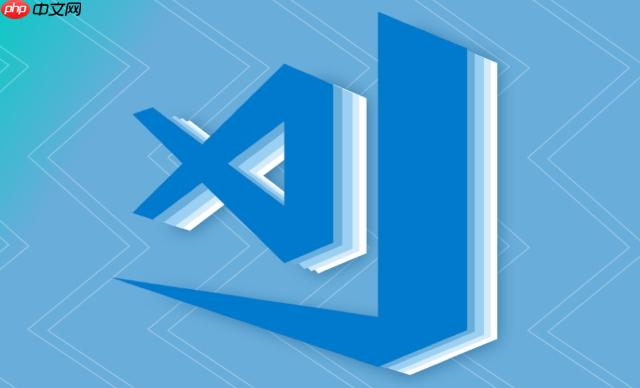
VSCode 底部状态栏的自定义,能让你更高效地获取信息、执行操作。它就像是你工作台上的仪表盘,显示着当前文件、Git分支、编码风格等重要信息,并且可以添加自定义的指示器和操作按钮。
个性化状态栏,核心在于利用 VSCode 提供的配置选项和扩展 API,让你能根据自己的工作流来定制。
解决方案:
要自定义 VSCode 的状态栏,主要通过以下几个途径:
内置设置: VSCode 本身提供了一些设置,允许你控制状态栏显示的内容。例如,你可以通过
workbench.statusBar.visible
控制状态栏的可见性,通过statusline
相关设置调整显示的元素。扩展贡献: 很多 VSCode 扩展会向状态栏贡献内容。安装这些扩展后,它们会在状态栏上显示自己的信息或提供操作入口。例如,Git 扩展会显示当前分支,Linter 扩展会显示代码错误数量。
自定义扩展: 如果你需要更高级的自定义,可以编写自己的 VSCode 扩展。通过扩展 API,你可以完全控制状态栏上显示的内容和行为。
具体操作:
修改内置设置: 打开 VSCode 的设置(
File -> Preferences -> Settings
或Ctrl+,
),搜索workbench.statusBar
,查看可配置的选项。比如,你可以调整状态栏的颜色,或者隐藏某些默认显示的信息。安装扩展: 在 VSCode 的扩展市场(
View -> Extensions
或Ctrl+Shift+X
)搜索相关的扩展。比如,如果你需要更强大的 Git 支持,可以安装 "GitLens";如果你需要显示代码复杂度,可以安装 "CodeMetrics"。-
编写自定义扩展: 这是最灵活的方式,但需要一定的编程基础。你需要创建一个 VSCode 扩展项目,然后在
package.json
文件中声明状态栏贡献点。在扩展的代码中,你可以使用vscode.window.createStatusBarItem
方法创建一个状态栏项目,并设置它的文本、图标、命令等属性。import * as vscode from 'vscode'; export function activate(context: vscode.ExtensionContext) { let statusBarItem = vscode.window.createStatusBarItem(vscode.StatusBarAlignment.Right, 100); statusBarItem.text = 'Hello, Custom Status Bar!'; statusBarItem.command = 'myExtension.helloWorld'; // 定义一个命令 statusBarItem.show(); context.subscriptions.push(statusBarItem); context.subscriptions.push(vscode.commands.registerCommand('myExtension.helloWorld', () => { vscode.window.showInformationMessage('Hello World from My Extension!'); })); } export function deactivate() {}这个简单的例子展示了如何创建一个显示 "Hello, Custom Status Bar!" 的状态栏项目,并且点击它可以触发一个命令,显示一个消息框。
VSCode 状态栏显示乱码怎么办?
状态栏乱码通常是编码问题导致的。VSCode 默认使用 UTF-8 编码,但如果你的文件或扩展使用了其他编码,就可能出现乱码。
解决方案:
检查文件编码: 确保你的文件使用 UTF-8 编码。可以在 VSCode 的底部状态栏查看当前文件的编码。如果不是 UTF-8,可以点击编码名称,选择 "重新用编码保存",然后选择 UTF-8。
检查扩展设置: 有些扩展可能会指定自己的编码。检查这些扩展的设置,确保它们使用正确的编码。
修改 VSCode 设置: 在 VSCode 的设置中,搜索
files.encoding
,确保它的值是utf8
。修改终端编码: 如果乱码出现在终端中,可能是终端的编码设置不正确。在 VSCode 的设置中,搜索
terminal.integrated.shellArgs.windows
(或者terminal.integrated.shellArgs.linux
或terminal.integrated.shellArgs.osx
,取决于你的操作系统),添加-NoProfile
参数,然后重启 VSCode。这会使用默认的系统编码。 另一种方法是直接修改终端的配置,比如在 PowerShell 中执行$OutputEncoding = [Console]::OutputEncoding = [System.Text.Encoding]::UTF8
。字体问题: 某些字体可能不支持某些字符,导致显示为乱码。尝试更换 VSCode 的字体。可以在 VSCode 的设置中,搜索
editor.fontFamily
,尝试不同的字体。
自定义状态栏颜色,让VSCode更个性?
修改状态栏颜色是让 VSCode 更具个性的一个好方法。
解决方案:
修改 VSCode 主题: 最简单的方法是选择一个你喜欢的主题。VSCode 提供了很多内置主题,也可以从扩展市场安装更多主题。主题通常会定义状态栏的颜色。
-
自定义主题: 如果你想更精细地控制状态栏颜色,可以自定义主题。打开 VSCode 的设置,搜索
workbench.colorCustomizations
。这是一个 JSON 对象,你可以添加键值对来覆盖主题的颜色。"workbench.colorCustomizations": { "statusBar.background": "#2E3A86", // 背景色 "statusBar.foreground": "#FFFFFF", // 前景色 "statusBar.debuggingBackground": "#F00", // 调试时的背景色 "statusBar.debuggingForeground": "#FFFFFF", // 调试时的前景色 "statusBar.noFolderBackground": "#800080", // 未打开文件夹时的背景色 "statusBar.noFolderForeground": "#FFFFFF" // 未打开文件夹时的前景色 }这些颜色值可以使用十六进制颜色码、RGB 值、HSL 值等。
使用扩展: 有些扩展专门用于自定义 VSCode 的外观,包括状态栏颜色。你可以搜索并安装这些扩展,它们通常提供更友好的界面来修改颜色。
VSCode状态栏不显示Git分支信息怎么办?

1、架构轻盈,完全免费与开源采用轻量MVC架构开发,兼顾效率与拓展性。全局高效缓存,打造飞速体验。 2、让简洁与强大并存强大字段自定义功能,完善的后台开关模块,不会编程也能搭建各类网站系统。 3、顶级搜索引擎优化功能纯静态、伪静态,全部支持自由设置规则,内容、栏目自由设置URL格式。 4、会员、留言、投稿、支付购物神马一个不能少不断升级完善的模块与插件,灵活的组装与自定义设置,满足你的多样需求。
Git 分支信息不显示在状态栏上,可能是因为 VSCode 没有正确检测到 Git 仓库,或者相关的设置没有启用。
解决方案:
确认已安装 Git: 确保你的系统已经安装了 Git,并且 VSCode 可以找到 Git 的可执行文件。可以在 VSCode 的终端中运行
git --version
命令来检查 Git 是否安装。确认是 Git 仓库: 确保你打开的文件夹是一个 Git 仓库。在 VSCode 的终端中运行
git status
命令,如果显示 "fatal: not a git repository (or any of the parent directories): .git",说明当前文件夹不是 Git 仓库。检查 VSCode 设置: 检查 VSCode 的设置,确保
git.enabled
设置为true
。安装 Git 扩展: 确保你安装了 VSCode 的 Git 扩展。如果没有安装,可以在扩展市场搜索 "Git",安装官方的 Git 扩展。
检查
git.autoRepositoryDetection
设置: 这个设置控制 VSCode 是否自动检测 Git 仓库。确保它的值不是false
。 可以设置为true
或者"openEditors"
。重启 VSCode: 有时候,重启 VSCode 可以解决一些奇怪的问题。
检查 .gitignore 文件: 确认
.gitignore
文件没有忽略.git
文件夹。如果忽略了,VSCode 将无法检测到 Git 仓库。手动指定 Git 仓库: 如果 VSCode 仍然无法检测到 Git 仓库,可以尝试手动指定 Git 仓库的路径。在 VSCode 的设置中,搜索
git.baseDir
,设置 Git 仓库的根目录。
VSCode如何添加自定义状态栏指示器?
添加自定义状态栏指示器,能让你在状态栏上显示任何你想要的信息,比如当前时间、代码复杂度、API 调用次数等。
解决方案:
编写 VSCode 扩展: 这是添加自定义状态栏指示器的唯一方法。你需要创建一个 VSCode 扩展项目,然后在
package.json
文件中声明状态栏贡献点。使用
vscode.window.createStatusBarItem
方法: 在扩展的代码中,使用vscode.window.createStatusBarItem
方法创建一个状态栏项目。这个方法接受两个参数:对齐方式(vscode.StatusBarAlignment.Left
或vscode.StatusBarAlignment.Right
)和优先级(数字,数字越小优先级越高)。-
设置状态栏项目的属性: 创建状态栏项目后,你可以设置它的以下属性:
text
: 显示的文本。可以使用纯文本、Unicode 字符、或者 VSCode 提供的变量。tooltip
: 鼠标悬停时显示的提示信息。command
: 点击状态栏项目时执行的命令。color
: 文本颜色。backgroundColor
: 背景颜色。show()
: 显示状态栏项目。hide()
: 隐藏状态栏项目。
-
更新状态栏项目: 你可以使用
setInterval
函数定期更新状态栏项目的信息。例如,你可以每秒更新一次当前时间。import * as vscode from 'vscode'; export function activate(context: vscode.ExtensionContext) { let statusBarItem = vscode.window.createStatusBarItem(vscode.StatusBarAlignment.Right, 100); statusBarItem.command = 'myExtension.showTime'; context.subscriptions.push(statusBarItem); function updateStatusBarItem() { statusBarItem.text = `$(clock) ${new Date().toLocaleTimeString()}`; // 使用 clock 图标 statusBarItem.tooltip = 'Click to show current time'; statusBarItem.show(); } updateStatusBarItem(); setInterval(updateStatusBarItem, 1000); // 每秒更新一次 context.subscriptions.push(vscode.commands.registerCommand('myExtension.showTime', () => { vscode.window.showInformationMessage(`Current time: ${new Date().toLocaleTimeString()}`); })); } export function deactivate() {}这个例子展示了如何创建一个显示当前时间的状态栏项目,并且点击它可以显示一个消息框。
$(clock)
是 VSCode 提供的图标,你可以使用其他图标来美化你的状态栏。
VSCode状态栏占用空间太大怎么办?
状态栏占用空间太大可能是因为显示了太多的信息,或者某些扩展向状态栏贡献了过多的内容。
解决方案:
隐藏不必要的信息: VSCode 允许你隐藏状态栏上的某些默认信息。打开 VSCode 的设置,搜索
workbench.statusBar
,查看可配置的选项。你可以禁用一些你不需要的信息,比如文件编码、行尾序列等。卸载或禁用不必要的扩展: 有些扩展可能会向状态栏贡献大量的信息,导致状态栏占用空间太大。卸载或禁用这些扩展,可以释放状态栏空间。
自定义状态栏: 如果你编写了自己的 VSCode 扩展,并且向状态栏贡献了内容,可以优化你的代码,减少状态栏项目的大小。比如,你可以使用更短的文本,或者隐藏一些不常用的信息。
调整状态栏高度: VSCode 不允许你直接调整状态栏的高度,但你可以通过修改 VSCode 的 CSS 文件来间接实现。这种方法比较复杂,不建议新手使用。
使用状态栏分组: 有些扩展支持将多个状态栏项目分组显示,这样可以减少状态栏的占用空间。例如,你可以将 Git 相关的信息分组显示在一个状态栏项目中。
总的来说,自定义 VSCode 的状态栏是一个循序渐进的过程。你可以先从简单的设置开始,然后逐渐尝试更高级的自定义。记住,状态栏的目的是为了提高你的工作效率,所以要根据自己的实际需求来定制。





























